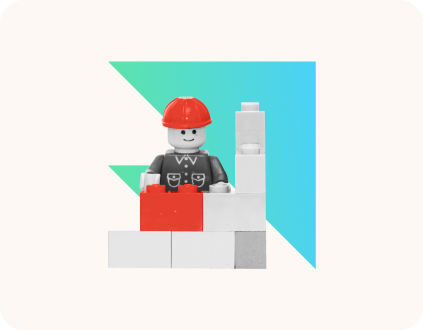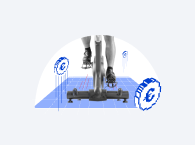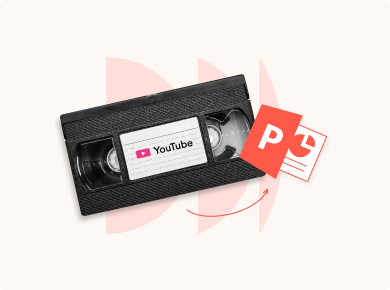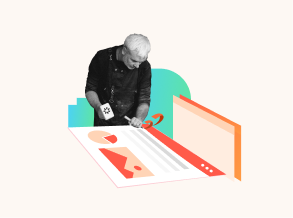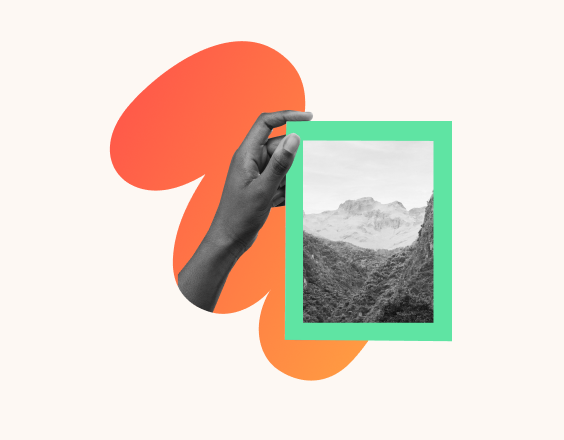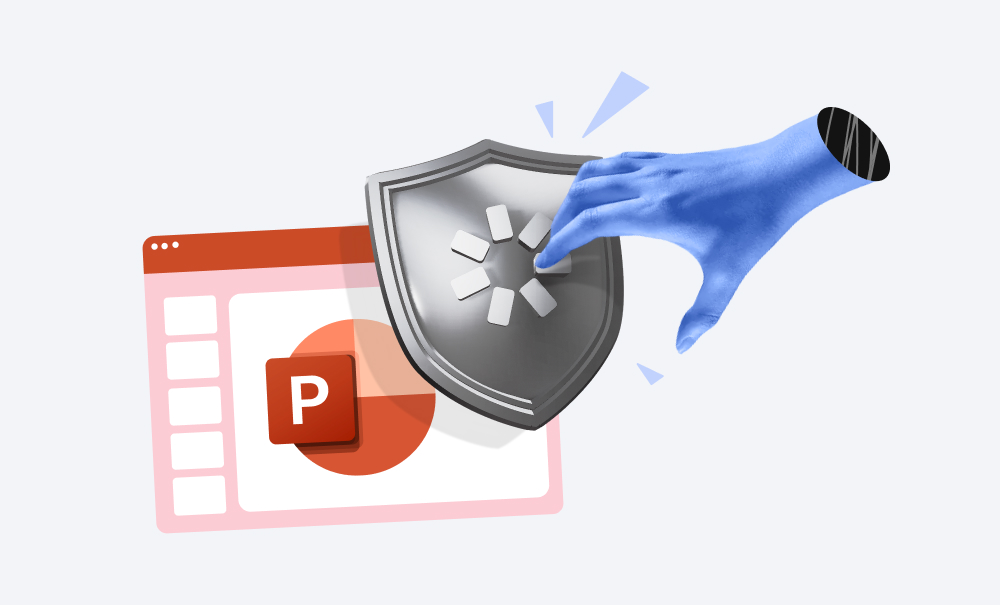
Sie möchten eine PowerPoint-Präsentation schützen, die Sie mit anderen teilen müssen, z. B. eine Unterweisung für die Erstellung einzigartiger Schulungsmaterialien. Aber wie können Sie sie vor Kopieren oder gegen Änderungen schützen? Inhalte in Microsoft PowerPoint bzw. einer entsprechenden PDF mit einem Passwort zu schützen und somit das geistige Eigentum an Ihren Folien, ist eigentlich nicht so schwer.
Ihre PowerPoint-Präsentationen schützen einfach und effektiv mit dem robusten Autorentool.
Powerpoint-Schreibschutz: mit Wasserzeichen oder Passwort
Wenn Sie Ihre PPT-Präsentation schützen möchten, bevor Sie sie auf einem physischen Gerät verteilen oder im Web platzieren, um Empfängern die Möglichkeit zu bieten, sie herunterzuladen, bietet die iSpring Suite eine gute Option, um Ihre geschäftlichen Folien vor Wiederverwendung oder Ändern zu schützen. Es ist ein E-Learning-Autoren-Toolkit, das eine Reihe von Optionen für den PowerPoint-Schreibschutz bietet und Sie Ihre PowerPoint so vor Bearbeitung schützen lässt.
Schauen Sie sich die Demo von iSpring Suite an, um die Funktionen kennenzulernen, laden Sie die kostenlose Testversion herunter und installieren Sie sie auf Ihrem Computer. Öffnen Sie die Präsentation, die Sie sicher aufbewahren möchten, wechseln Sie zur Registerkarte iSpring Suite 11 und klicken Sie auf die Option Veröffentlichen.
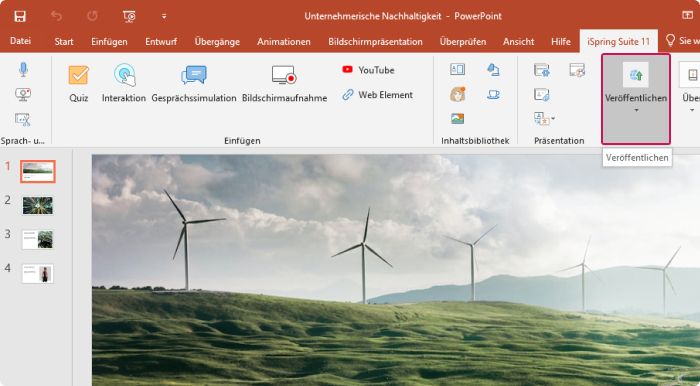
Wählen Sie im Fenster Präsentation veröffentlichen die Option Mein Computer und gehen Sie zum Abschnitt Schutz.
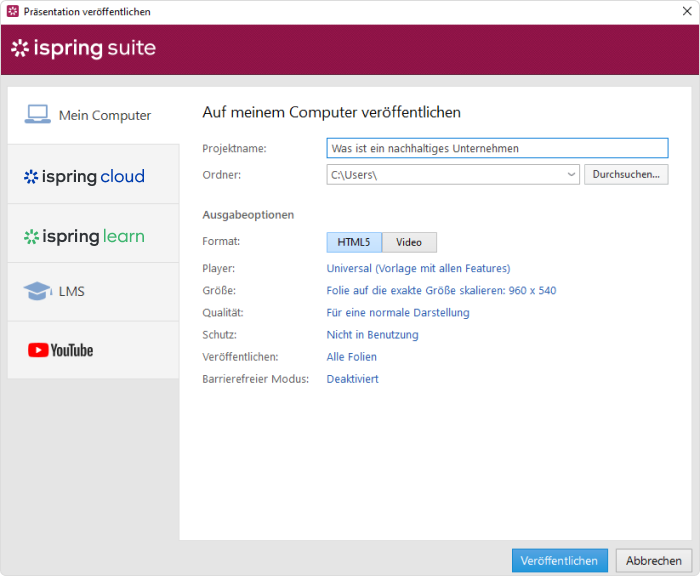
Im geöffneten Fenster können Sie die Sicherheitseinstellungen konfigurieren, die Sie benötigen, um Elemente und Formatierung in verschiedenen PowerPoint-Bereichen zu schützen. Zum Abschluss klicken Sie auf die Schaltfläche Veröffentlichen.
1. Copyright Ihrer PowerPoint-Folien durch Hinzufügen eines Wasserzeichens
Mit der iSpring Suite können Sie einen PowerPoint-Schreibschutz einrichten und Ihre Präsentation mit einem Wasserzeichen versehen, z. B. mit Ihrem Unternehmenslogo oder einem Urheberrechtshinweis wie © 2023 Mattias Holz. So können Sie auch geschäftliche Grafiken in Microsoft PowerPoint vor Kopieren schützen. Es ist möglich, die Transparenz und Position des Wasserzeichens auf den Folien zu ändern oder mit dem Folienmaster verschiedene Ebene der Präsentation zu schützen. Sie haben auch die Option, eine (geschäftliche) Webseite anzugeben, die geöffnet wird, wenn Ihre Empfänger auf das Wasserzeichen klicken. Es kann alles Mögliche sein, von Nutzungsbedingungen bis hin zu Ihrer Profilseite auf einer Website eines sozialen Netzwerks. Zum Abschluss klicken Sie auf die Schaltfläche Speichern.
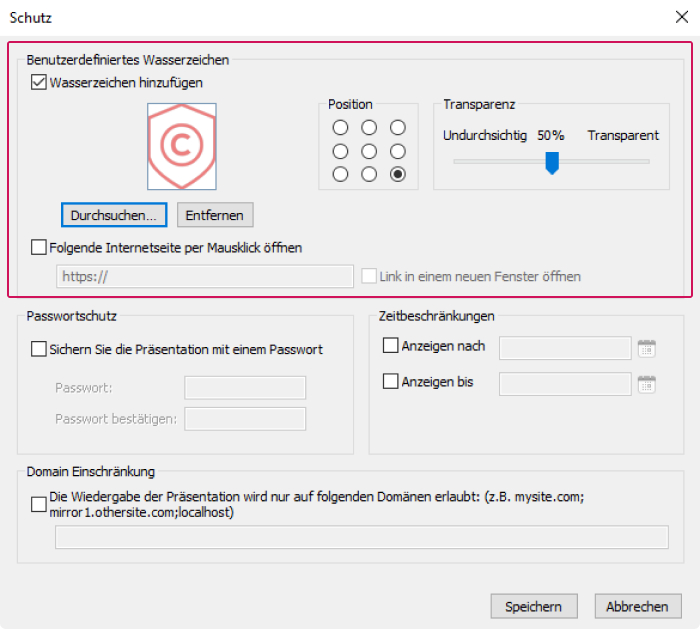
2. Festlegen eines Passworts
Diese Sicherheitsoption ist ziemlich einfach. Sie wählen die Option Passwortschutz und legen ein Passwort fest. Kein Empfänger kann dann Ihre Präsentation ansehen oder gar ändern, ohne das Passwort vorher einzugeben. Zum Abschluss klicken Sie auch hier auf die Schaltfläche Speichern.
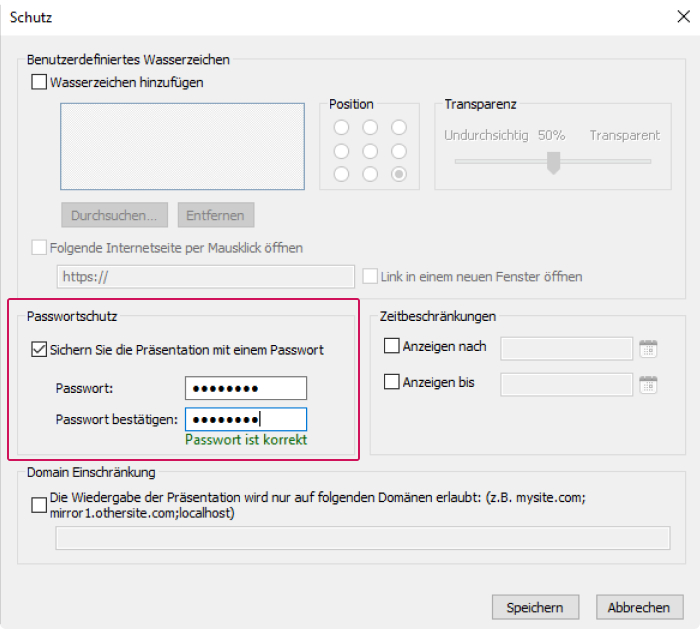
3. Einschränken der Zeit
Mit dieser Sicherheitsoption haben Sie die Option, einen speziellen Zeitraum festzulegen, in dem Ihr Publikum Ihre Präsentation ansehen oder vielleicht auch ändern kann. Sie können beispielsweise ein 2-wöchiges Intervall einrichten, in dem die Folien mit Ihrem Inhalt verfügbar sind.
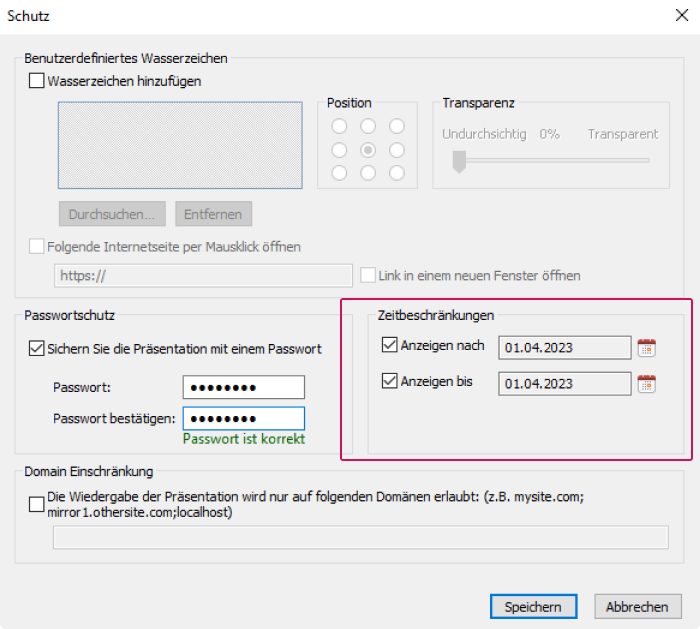
Wenn Sie mit den Einstellungen fertig sind, klicken Sie auf die Schaltfläche Speichern und veröffentlichen die Folien. Standardmäßig wird die Präsentation auf Ihrem PC gespeichert. Sie können sie dann auch in eine .PPSX konvertieren, auf einen USB-Stick oder eine CD übertragen und an Ihre Lernenden, Kollegen oder andere Empfänger verteilen.
Powerpoint-Folien schützen: erstellen Sie einen Schreibschutz für Ihre Präsentation
Diese Methode wird Ihre PowerPoint-Datei nicht derart schützen, dass Ihre Folien nicht mehr kopiert und freigegeben werden können, aber sie schützt sie vor Änderungen. Der Vorteil ist, dass Sie keine Dienste von Drittanbietern benötigen, um Ihre Präsentation in PowerPoint vor Änderungen zu schützen – Sie können dies direkt in PowerPoint tun, indem Sie die Option Als abgeschlossen kennzeichnen verwenden. Wenn eine Präsentation als endgültig markiert ist, können andere Benutzer sie lesen und ansehen, aber keine Änderungen vornehmen.
Um die Folien zu sperren, klicken Sie in PowerPoint auf die Registerkarte Datei und wählen Sie im Infobereich den Befehl Präsentation schützen. Wählen Sie im Dropdown-Menü Als abgeschlossen kennzeichnen. Dadurch wird Ihre Präsentation in den schreibgeschützten Modus versetzt. Ein Passwort ist hierfür nicht erforderlich.
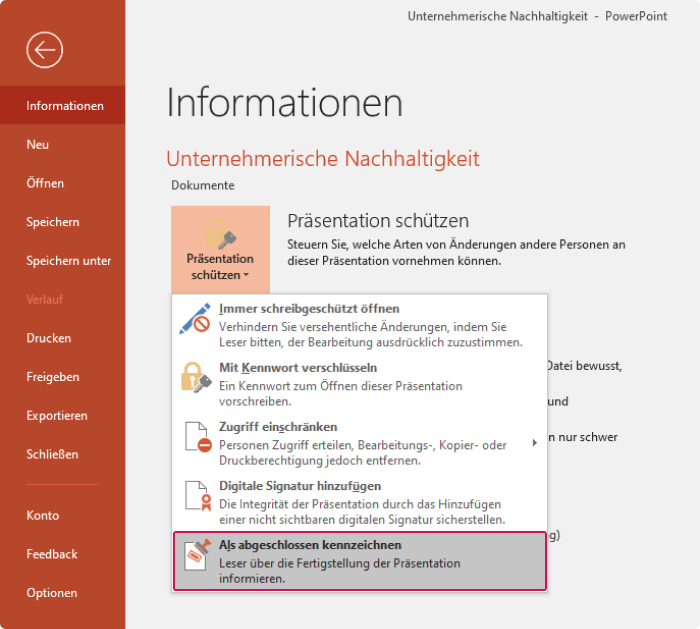
PowerPoint generell vor Änderungen schützen
Sie können die Blätter Ihrer Präsentation generell vor Änderungen schützen, so dass Ihr Publikum die Präsentation lesen, aber den Inhalt nicht ändern, drucken oder kopieren kann. Nur ausgewählte Benutzer können die Präsentation ändern.
Wie bei der vorherigen Methode können Sie dies direkt in Microsoft PowerPoint ohne Passwort tun. Gehen Sie einfach auf Datei → Informationen → Präsentation schützen → Zugriff einschränken.
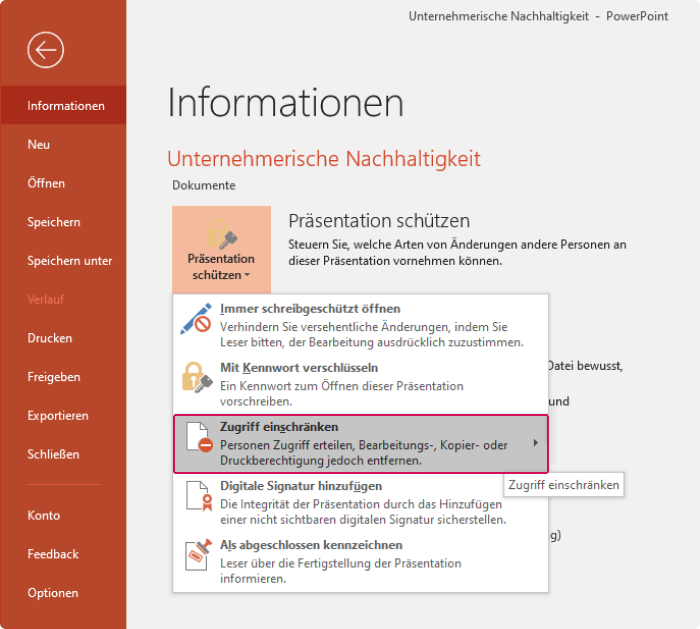
Um Personen jedoch Zugriff zu gewähren, müssen Sie eine Verbindung zum Rights Management Service (RMS) herstellen. Es ist in Microsoft Office integriert und steht Lehrkräften und Mitarbeitern zur Verfügung. Bitten Sie Ihre IT-Abteilung, Ihnen zu helfen, RMS für Ihr Konto zu aktivieren.
Tipp: Sie können Ihr Microsoft PowerPoint-Dokument so schützen. Allerdings ermöglicht RMS es Mitarbeitern, eingeschränkte Dokumente nur innerhalb ihres Unternehmens oder Campus zu teilen. Es wird nicht möglich sein, Ihre Präsentation mit Empfängern zu teilen, die nicht Ihre Kollegen oder Fakultätsmitglieder sind.
Abschließende Gedanken
Wir hoffen, dass dieser Artikel Ihnen Tipps für Optionen gegeben hat, wie Sie Ihre Microsoft PowerPoint-Präsentationen schützen können. Glücklicherweise ist die 14-Tage-Testversion der iSpring Suite für die Benutzer immer verfügbar. Wenn Sie mehr über die Funktionen erfahren möchten, schauen Sie sich die Demo der iSpring Suite an. Falls Sie alternative Möglichkeiten kennen, um PowerPoint zu schützen, teilen Sie Ihre Ideen bitte im Kommentarbereich.
Schnelles
Kurs-Autoren-Toolkit
Onlinekurse und -bewertungen in kürzester Zeit erstellen